笔记本电脑常见小故障的处理
- 格式:doc
- 大小:29.00 KB
- 文档页数:6
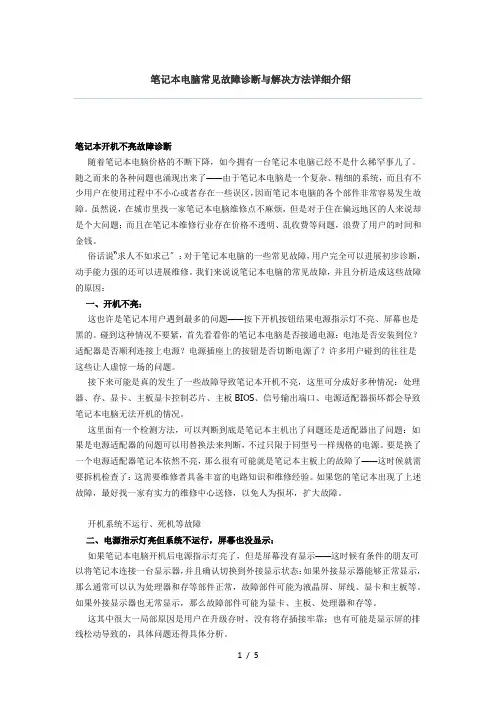
笔记本开机不亮故障诊断随着笔记本电脑价格的不断下降,如今拥有一台笔记本电脑已经不是什么稀罕事儿了。
随之而来的各种问题也涌现出来了——由于笔记本电脑是一个复杂、精细的系统,而且有不少用户在使用过程中不小心或者存在一些误区,因而笔记本电脑的各个部件非常容易发生故障。
虽然说,在城市里找一家笔记本电脑维修点不麻烦,但是对于住在偏远地区的人来说却是个大问题;而且在笔记本维修行业存在价格不透明、乱收费等问题,浪费了用户的时间和金钱。
俗话说“求人不如求己〞:对于笔记本电脑的一些常见故障,用户完全可以进展初步诊断,动手能力强的还可以进展维修。
我们来说说笔记本电脑的常见故障,并且分析造成这些故障的原因:一、开机不亮:这也许是笔记本用户遇到最多的问题——按下开机按钮结果电源指示灯不亮、屏幕也是黑的。
碰到这种情况不要紧,首先看看你的笔记本电脑是否接通电源:电池是否安装到位?适配器是否顺利连接上电源?电源插座上的按钮是否切断电源了?许多用户碰到的往往是这些让人虚惊一场的问题。
接下来可能是真的发生了一些故障导致笔记本开机不亮,这里可分成好多种情况:处理器、存、显卡、主板显卡控制芯片、主板BIOS、信号输出端口、电源适配器损坏都会导致笔记本电脑无法开机的情况。
这里面有一个检测方法,可以判断到底是笔记本主机出了问题还是适配器出了问题:如果是电源适配器的问题可以用替换法来判断,不过只限于同型号一样规格的电源。
要是换了一个电源适配器笔记本依然不亮,那么很有可能就是笔记本主板上的故障了——这时候就需要拆机检查了:这需要维修者具备丰富的电路知识和维修经验。
如果您的笔记本出现了上述故障,最好找一家有实力的维修中心送修,以免人为损坏,扩大故障。
开机系统不运行、死机等故障二、电源指示灯亮但系统不运行,屏幕也没显示:如果笔记本电脑开机后电源指示灯亮了,但是屏幕没有显示——这时候有条件的朋友可以将笔记本连接一台显示器,并且确认切换到外接显示状态:如果外接显示器能够正常显示,那么通常可以认为处理器和存等部件正常,故障部件可能为液晶屏、屏线、显卡和主板等。
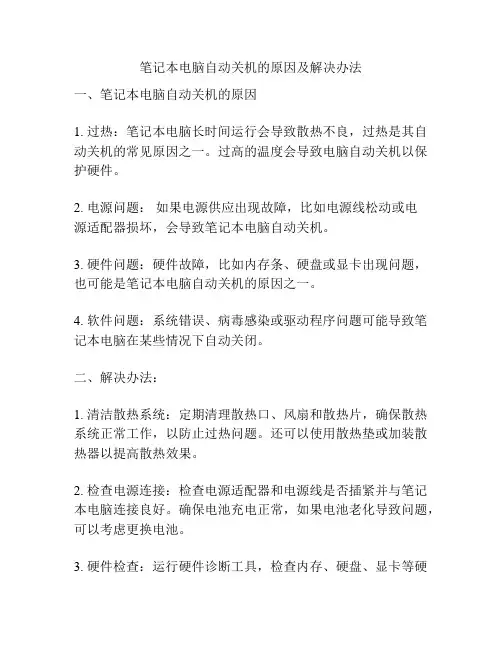
笔记本电脑自动关机的原因及解决办法一、笔记本电脑自动关机的原因1. 过热:笔记本电脑长时间运行会导致散热不良,过热是其自动关机的常见原因之一。
过高的温度会导致电脑自动关机以保护硬件。
2. 电源问题:如果电源供应出现故障,比如电源线松动或电源适配器损坏,会导致笔记本电脑自动关机。
3. 硬件问题:硬件故障,比如内存条、硬盘或显卡出现问题,也可能是笔记本电脑自动关机的原因之一。
4. 软件问题:系统错误、病毒感染或驱动程序问题可能导致笔记本电脑在某些情况下自动关闭。
二、解决办法:1. 清洁散热系统:定期清理散热口、风扇和散热片,确保散热系统正常工作,以防止过热问题。
还可以使用散热垫或加装散热器以提高散热效果。
2. 检查电源连接:检查电源适配器和电源线是否插紧并与笔记本电脑连接良好。
确保电池充电正常,如果电池老化导致问题,可以考虑更换电池。
3. 硬件检查:运行硬件诊断工具,检查内存、硬盘、显卡等硬件是否正常工作。
如果发现问题,及时更换或修复。
4. 更新和修复软件问题:定期更新操作系统和驱动程序,并安装杀毒软件保护电脑免受病毒侵害。
如果发现系统错误或驱动问题,可以尝试恢复系统、重新安装驱动程序或进行修复操作。
5. 控制电脑负荷:避免同时运行过多占用资源的程序,关闭不必要的后台程序和服务,减轻系统负荷。
同时,避免过度使用笔记本电脑的性能,及时进行休息,防止长时间高负荷运行导致过热。
总之,笔记本电脑自动关机可能是由多种原因引起的,要根据具体情况寻找解决办法。
温度管理、电源连接、硬件检查以及软件更新等都是常见的解决方法,可以帮助修复自动关机问题并保护电脑的稳定性和可靠性。
在上文中,我们已经了解了笔记本电脑自动关机的一些常见原因和解决办法。
接下来,我们将深入探讨这些原因和解决方案,并提供一些额外的建议。
一、过热的原因和解决办法过热是导致笔记本电脑自动关机的主要原因之一。
在长时间运行或运行大量的任务时,电脑的散热系统可能无法有效消散内部的热量,导致温度升高,从而触发保护机制,自动关机。
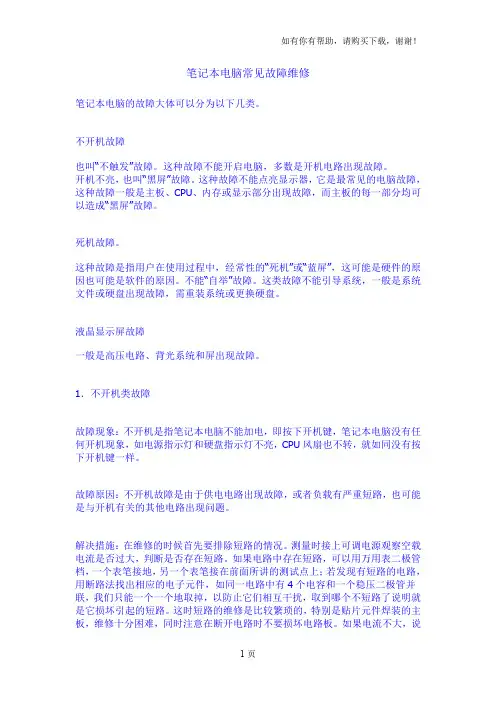
笔记本电脑常见故障维修笔记本电脑的故障大体可以分为以下几类。
不开机故障也叫“不触发”故障。
这种故障不能开启电脑,多数是开机电路出现故障。
开机不亮,也叫“黑屏”故障。
这种故障不能点亮显示器,它是最常见的电脑故障,这种故障一般是主板、CPU、内存或显示部分出现故障,而主板的每一部分均可以造成“黑屏”故障。
死机故障。
这种故障是指用户在使用过程中,经常性的“死机”或“蓝屏”,这可能是硬件的原因也可能是软件的原因。
不能“自举”故障。
这类故障不能引导系统,一般是系统文件或硬盘出现故障,需重装系统或更换硬盘。
液晶显示屏故障一般是高压电路、背光系统和屏出现故障。
1.不开机类故障故障现象:不开机是指笔记本电脑不能加电,即按下开机键,笔记本电脑没有任何开机现象,如电源指示灯和硬盘指示灯不亮,CPU风扇也不转,就如同没有按下开机键一样。
故障原因:不开机故障是由于供电电路出现故障,或者负载有严重短路,也可能是与开机有关的其他电路出现问题。
解决措施:在维修的时候首先要排除短路的情况。
测量时接上可调电源观察空载电流是否过大,判断是否存在短路。
如果电路中存在短路,可以用万用表二极管档,一个表笔接地,另一个表笔接在前面所讲的测试点上;若发现有短路的电路,用断路法找出相应的电子元件,如同一电路中有4个电容和一个稳压二极管并联,我们只能一个一个地取掉,以防止它们相互干扰,取到哪个不短路了说明就是它损坏引起的短路。
这时短路的维修是比较繁琐的,特别是贴片元件焊装的主板,维修十分困难,同时注意在断开电路时不要损坏电路板。
如果电流不大,说明电路没有短路,可以测量关键测试点的电压,判断故障的部位,这种故障相对简单些。
易损元件:与开机相关的元件(虚焊或接触不好造成不开机故障)。
与开机相关的元件。
滤波电容(击穿导致对地短路)。
开机触发相关的电路是指供电电路、隔离电路、待机电路和开机电路等。
在不触发故障中电压调节器的故障占有相当大的比例。
电源输出控制器电流较大,发热量大。
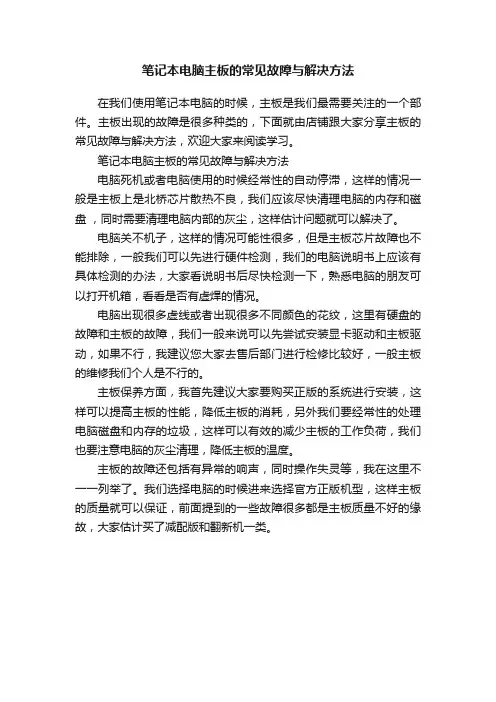
笔记本电脑主板的常见故障与解决方法
在我们使用笔记本电脑的时候,主板是我们最需要关注的一个部件。
主板出现的故障是很多种类的,下面就由店铺跟大家分享主板的常见故障与解决方法,欢迎大家来阅读学习。
笔记本电脑主板的常见故障与解决方法
电脑死机或者电脑使用的时候经常性的自动停滞,这样的情况一般是主板上是北桥芯片散热不良,我们应该尽快清理电脑的内存和磁盘,同时需要清理电脑内部的灰尘,这样估计问题就可以解决了。
电脑关不机子,这样的情况可能性很多,但是主板芯片故障也不能排除,一般我们可以先进行硬件检测,我们的电脑说明书上应该有具体检测的办法,大家看说明书后尽快检测一下,熟悉电脑的朋友可以打开机箱,看看是否有虚焊的情况。
电脑出现很多虚线或者出现很多不同颜色的花纹,这里有硬盘的故障和主板的故障,我们一般来说可以先尝试安装显卡驱动和主板驱动,如果不行,我建议您大家去售后部门进行检修比较好,一般主板的维修我们个人是不行的。
主板保养方面,我首先建议大家要购买正版的系统进行安装,这样可以提高主板的性能,降低主板的消耗,另外我们要经常性的处理电脑磁盘和内存的垃圾,这样可以有效的减少主板的工作负荷,我们也要注意电脑的灰尘清理,降低主板的温度。
主板的故障还包括有异常的响声,同时操作失灵等,我在这里不一一列举了。
我们选择电脑的时候进来选择官方正版机型,这样主板的质量就可以保证,前面提到的一些故障很多都是主板质量不好的缘故,大家估计买了减配版和翻新机一类。
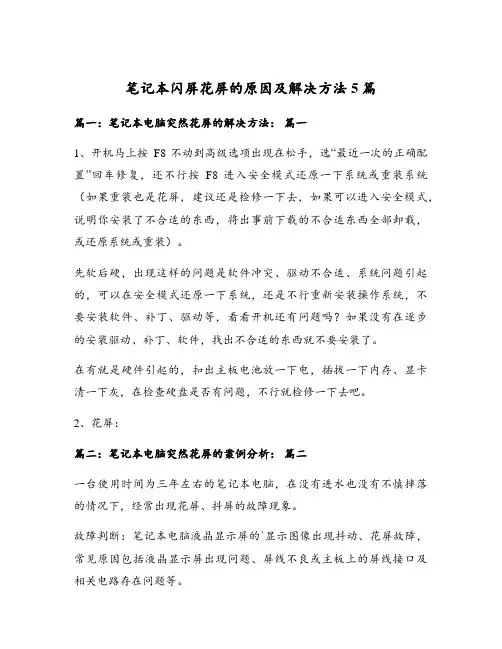
笔记本闪屏花屏的原因及解决方法5篇篇一:笔记本电脑突然花屏的解决方法:篇一1、开机马上按F8不动到高级选项出现在松手,选“最近一次的正确配置”回车修复,还不行按F8进入安全模式还原一下系统或重装系统(如果重装也是花屏,建议还是检修一下去,如果可以进入安全模式,说明你安装了不合适的东西,将出事前下载的不合适东西全部卸载,或还原系统或重装)。
先软后硬,出现这样的问题是软件冲突、驱动不合适、系统问题引起的,可以在安全模式还原一下系统,还是不行重新安装操作系统,不要安装软件、补丁、驱动等,看看开机还有问题吗?如果没有在逐步的安装驱动、补丁、软件,找出不合适的东西就不要安装了。
在有就是硬件引起的,扣出主板电池放一下电,插拔一下内存、显卡清一下灰,在检查硬盘是否有问题,不行就检修一下去吧。
2、花屏:篇二:笔记本电脑突然花屏的案例分析:篇二一台使用时间为三年左右的笔记本电脑,在没有进水也没有不慎摔落的情况下,经常出现花屏、抖屏的故障现象。
故障判断:笔记本电脑液晶显示屏的`显示图像出现抖动、花屏故障,常见原因包括液晶显示屏出现问题、屏线不良或主板上的屏线接口及相关电路存在问题等。
故障分析:根据该故障笔记本电脑的故障现象进行分析,其由于软件、相关设置、驱动等软件问题引起的可能性不大。
那么为了便于确定故障范围,需外接显示设备,确定是芯片组、显卡等硬件设备出现问题导致了故障,还是因为屏线、液晶显示屏及其相关电路出现问题导致了故障。
外接显示器后进行测试,发现外接显示器能够正常显示主机输出的图像数据信息,此时可初步判断显卡、芯片组等出现问题而导致故障的可能性相对较小。
下一步需要进行拆机检修。
拆机检修过程的第一步是对故障笔记本电脑的主机进行清理,并且仔细查看主板上的电子元器件以及相关设备是否存在、虚焊、脱焊或烧焦等问题。
需要注意的是,对于曾经维修过的笔记本电脑,在清理、观察时应重。
k查看上次维修过的部分。
该故障笔记本电脑使用三年左右的时间,没有拆机维修过,但也没有清理过灰尘,内部灰尘较多,所以应考虑到散热问题导致故障的可能性。
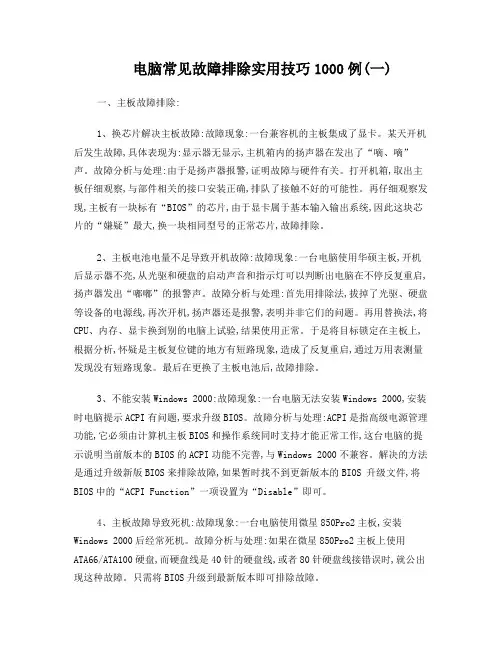
电脑常见故障排除实用技巧1000例(一)一、主板故障排除:1、换芯片解决主板故障:故障现象:一台兼容机的主板集成了显卡。
某天开机后发生故障,具体表现为:显示器无显示,主机箱内的扬声器在发出了“嘀、嘀”声。
故障分析与处理:由于是扬声器报警,证明故障与硬件有关。
打开机箱,取出主板仔细观察,与部件相关的接口安装正确,排队了接触不好的可能性。
再仔细观察发现,主板有一块标有“BIOS”的芯片,由于显卡属于基本输入输出系统,因此这块芯片的“嫌疑”最大,换一块相同型号的正常芯片,故障排除。
2、主板电池电量不足导致开机故障:故障现象:一台电脑使用华硕主板,开机后显示器不亮,从光驱和硬盘的启动声音和指示灯可以判断出电脑在不停反复重启,扬声器发出“嘟嘟”的报警声。
故障分析与处理:首先用排除法,拔掉了光驱、硬盘等设备的电源线,再次开机,扬声器还是报警,表明并非它们的问题。
再用替换法,将CPU、内存、显卡换到别的电脑上试验,结果使用正常。
于是将目标锁定在主板上,根据分析,怀疑是主板复位键的地方有短路现象,造成了反复重启,通过万用表测量发现没有短路现象。
最后在更换了主板电池后,故障排除。
3、不能安装Windows 2000:故障现象:一台电脑无法安装Windows 2000,安装时电脑提示ACPI有问题,要求升级BIOS。
故障分析与处理:ACPI是指高级电源管理功能,它必须由计算机主板BIOS和操作系统同时支持才能正常工作,这台电脑的提示说明当前版本的BIOS的ACPI功能不完善,与Windows 2000不兼容。
解决的方法是通过升级新版BIOS来排除故障,如果暂时找不到更新版本的BIOS 升级文件,将BIOS中的“ACPI Function”一项设置为“Disable”即可。
4、主板故障导致死机:故障现象:一台电脑使用微星850Pro2主板,安装Windows 2000后经常死机。
故障分析与处理:如果在微星850Pro2主板上使用ATA66/ATA100硬盘,而硬盘线是40针的硬盘线,或者80针硬盘线接错误时,就公出现这种故障。

笔记本电脑常见维修方法技巧都说现在已是一个网络科技的时代,手机、电脑等均离不开人们之手,可不论是手机还是笔记本在使用了一段时间之后,或多或少会出现一些故障。
但是笔记本的修理方法是怎么样的呢?下面是小编整理的笔记本电脑常见维修方法,欢迎大家阅读分享借鉴,希望大家喜欢,也希望对大家有所帮助。
笔记本电脑常见维修方法1、先机械,后电气由于笔记本电脑安装的特殊性,对于各个部件的装配要求非常精细,不正确的安装可能会造成很多问题,因此先检查其有无装配机械故障再检查其有无电气故障是检修电脑的一般原则。
2、先机外,后机内对于出现主机或显示器不亮等故障的笔记本电脑,应先检查笔记本电源部分的外部件,特别是机外的一些开关,插座有无断路、短路现象等,不要认为这些是不关紧要的小处。
当确认机外部件正常时,再进行其他的检测。
3、先调查,后熟悉维修时,首先要弄清故障发生时电脑的使用状况及以前的维修状况,了解具体的故障现象及发生故障时的使用软硬件环境才能对症下药。
此外,在对其电脑进行维修前还应了解清楚其电脑的软硬件配置及已使用年限等等,做到有的放矢。
4、先软件,后硬件先排除软件故障再排除硬件问题,这是电脑维修中的重要原则。
在维修过程中要注意用户的软件使用环境和我们标配的有什么区别,是不是有什么行业公认的不兼容软件的使用,系统启动有没有什么问题,一定要先排除软件的问题再着手进行硬件的维修。
例如WINDOWS系统软件的被损坏或丢失可能造成死机故障的产生,因为系统启动是一个一步一个脚印的过程,哪一个环节都不能出现错误,如果存在损坏的执行文件或驱动程序,系统就会僵死在这里。
但电脑各部件的本身问题,插接件的接口接触不良问题,硬件设备的设置问题例如BIOS,驱动程序的是否完善,与系统的兼容性,硬件供电设备的稳定性,以及各部件间的兼容性抗外界干扰性等等也有可能引发电脑硬件死机故障的产生。
我们在维修时应先从软件方面着手再考虑硬件。
5、先外围,后内部由于笔记本电脑本身在拆装方面的特殊性,可能不同的机型在拆装同一部件的难度差别非常大,因此,我们在维修的时候要灵活运用,不能一味墨守成规,在检测的时候要从简单易查的部件开始,本着解决问题的思路,灵活运用,更好地为客户服务。
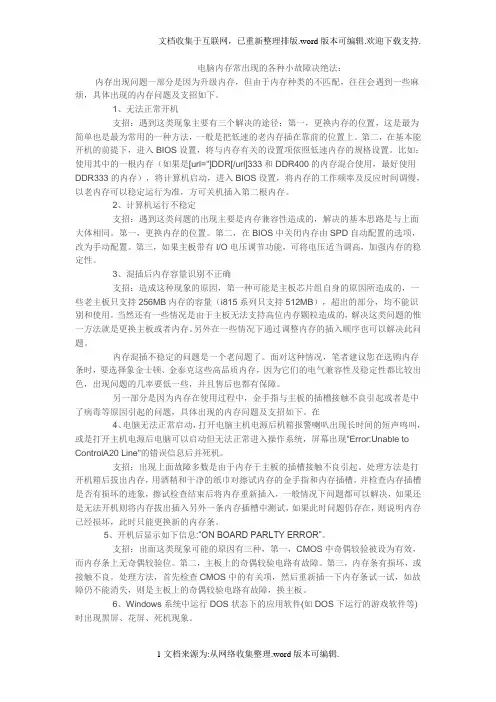
电脑内存常出现的各种小故障决绝法:内存出现问题一部分是因为升级内存,但由于内存种类的不匹配,往往会遇到一些麻烦,具体出现的内存问题及支招如下。
1、无法正常开机支招:遇到这类现象主要有三个解决的途径:第一,更换内存的位置,这是最为简单也是最为常用的一种方法,一般是把低速的老内存插在靠前的位置上。
第二,在基本能开机的前提下,进入BIOS设置,将与内存有关的设置项依照低速内存的规格设置。
比如:使用其中的一根内存(如果是[url="]DDR[/url]333和DDR400的内存混合使用,最好使用DDR333的内存),将计算机启动,进入BIOS设置,将内存的工作频率及反应时间调慢,以老内存可以稳定运行为准,方可关机插入第二根内存。
2、计算机运行不稳定支招:遇到这类问题的出现主要是内存兼容性造成的,解决的基本思路是与上面大体相同。
第一,更换内存的位置。
第二,在BIOS中关闭内存由SPD自动配置的选项,改为手动配置。
第三,如果主板带有I/O电压调节功能,可将电压适当调高,加强内存的稳定性。
3、混插后内存容量识别不正确支招:造成这种现象的原因,第一种可能是主板芯片组自身的原因所造成的,一些老主板只支持256MB内存的容量(i815系列只支持512MB),超出的部分,均不能识别和使用。
当然还有一些情况是由于主板无法支持高位内存颗粒造成的,解决这类问题的惟一方法就是更换主板或者内存。
另外在一些情况下通过调整内存的插入顺序也可以解决此问题。
内存混插不稳定的问题是一个老问题了。
面对这种情况,笔者建议您在选购内存条时,要选择象金士顿、金泰克这些高品质内存,因为它们的电气兼容性及稳定性都比较出色,出现问题的几率要低一些,并且售后也都有保障。
另一部分是因为内存在使用过程中,金手指与主板的插槽接触不良引起或者是中了病毒等原因引起的问题,具体出现的内存问题及支招如下。
在4、电脑无法正常启动,打开电脑主机电源后机箱报警喇叭出现长时间的短声鸣叫,或是打开主机电源后电脑可以启动但无法正常进入操作系统,屏幕出现"Error:Unable to ControlA20 Line"的错误信息后并死机。
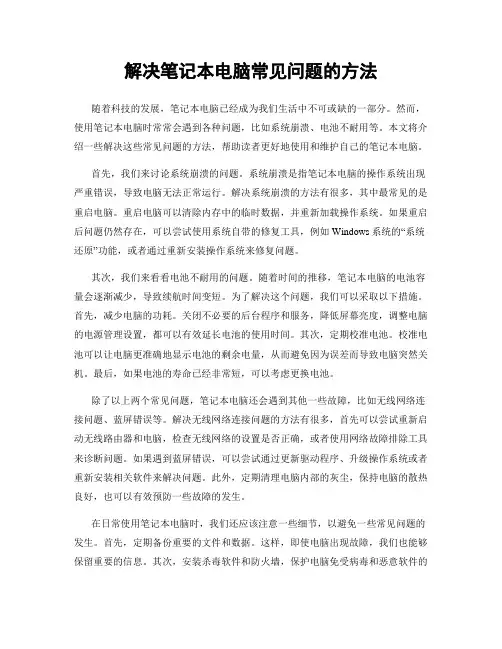
解决笔记本电脑常见问题的方法随着科技的发展,笔记本电脑已经成为我们生活中不可或缺的一部分。
然而,使用笔记本电脑时常常会遇到各种问题,比如系统崩溃、电池不耐用等。
本文将介绍一些解决这些常见问题的方法,帮助读者更好地使用和维护自己的笔记本电脑。
首先,我们来讨论系统崩溃的问题。
系统崩溃是指笔记本电脑的操作系统出现严重错误,导致电脑无法正常运行。
解决系统崩溃的方法有很多,其中最常见的是重启电脑。
重启电脑可以清除内存中的临时数据,并重新加载操作系统。
如果重启后问题仍然存在,可以尝试使用系统自带的修复工具,例如Windows系统的“系统还原”功能,或者通过重新安装操作系统来修复问题。
其次,我们来看看电池不耐用的问题。
随着时间的推移,笔记本电脑的电池容量会逐渐减少,导致续航时间变短。
为了解决这个问题,我们可以采取以下措施。
首先,减少电脑的功耗。
关闭不必要的后台程序和服务,降低屏幕亮度,调整电脑的电源管理设置,都可以有效延长电池的使用时间。
其次,定期校准电池。
校准电池可以让电脑更准确地显示电池的剩余电量,从而避免因为误差而导致电脑突然关机。
最后,如果电池的寿命已经非常短,可以考虑更换电池。
除了以上两个常见问题,笔记本电脑还会遇到其他一些故障,比如无线网络连接问题、蓝屏错误等。
解决无线网络连接问题的方法有很多,首先可以尝试重新启动无线路由器和电脑,检查无线网络的设置是否正确,或者使用网络故障排除工具来诊断问题。
如果遇到蓝屏错误,可以尝试通过更新驱动程序、升级操作系统或者重新安装相关软件来解决问题。
此外,定期清理电脑内部的灰尘,保持电脑的散热良好,也可以有效预防一些故障的发生。
在日常使用笔记本电脑时,我们还应该注意一些细节,以避免一些常见问题的发生。
首先,定期备份重要的文件和数据。
这样,即使电脑出现故障,我们也能够保留重要的信息。
其次,安装杀毒软件和防火墙,保护电脑免受病毒和恶意软件的侵害。
此外,定期更新操作系统和软件,以获取最新的安全补丁和功能改进。
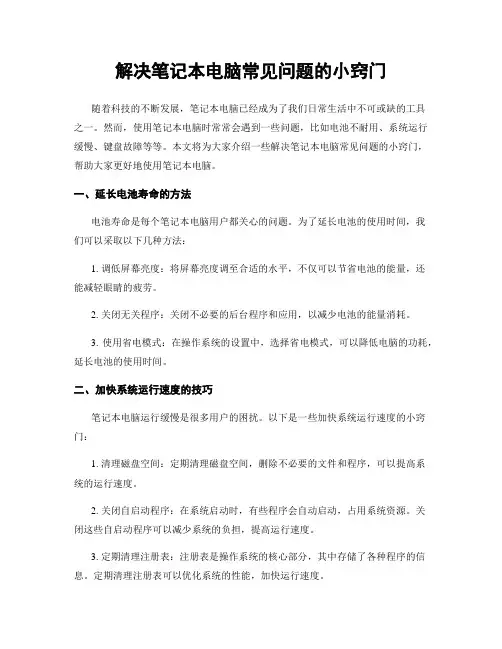
解决笔记本电脑常见问题的小窍门随着科技的不断发展,笔记本电脑已经成为了我们日常生活中不可或缺的工具之一。
然而,使用笔记本电脑时常常会遇到一些问题,比如电池不耐用、系统运行缓慢、键盘故障等等。
本文将为大家介绍一些解决笔记本电脑常见问题的小窍门,帮助大家更好地使用笔记本电脑。
一、延长电池寿命的方法电池寿命是每个笔记本电脑用户都关心的问题。
为了延长电池的使用时间,我们可以采取以下几种方法:1. 调低屏幕亮度:将屏幕亮度调至合适的水平,不仅可以节省电池的能量,还能减轻眼睛的疲劳。
2. 关闭无关程序:关闭不必要的后台程序和应用,以减少电池的能量消耗。
3. 使用省电模式:在操作系统的设置中,选择省电模式,可以降低电脑的功耗,延长电池的使用时间。
二、加快系统运行速度的技巧笔记本电脑运行缓慢是很多用户的困扰。
以下是一些加快系统运行速度的小窍门:1. 清理磁盘空间:定期清理磁盘空间,删除不必要的文件和程序,可以提高系统的运行速度。
2. 关闭自启动程序:在系统启动时,有些程序会自动启动,占用系统资源。
关闭这些自启动程序可以减少系统的负担,提高运行速度。
3. 定期清理注册表:注册表是操作系统的核心部分,其中存储了各种程序的信息。
定期清理注册表可以优化系统的性能,加快运行速度。
三、解决键盘故障的方法键盘故障是笔记本电脑常见的问题之一。
以下是一些解决键盘故障的小窍门:1. 清洁键盘:键盘上会积累灰尘和污垢,导致按键不灵敏或失灵。
使用键盘清洁剂和软刷清洁键盘,可以解决这个问题。
2. 更换键盘:如果键盘故障无法修复,可以考虑更换键盘。
购买适配型号的键盘,按照说明书进行更换。
3. 使用外接键盘:如果笔记本电脑的键盘无法修复或更换,可以考虑使用外接键盘作为替代。
总结:以上是解决笔记本电脑常见问题的一些小窍门,希望能对大家有所帮助。
在使用笔记本电脑时,我们要学会解决一些常见问题,提高电脑的性能和寿命。
除了以上提到的问题,还有很多其他常见问题,我们可以通过搜索引擎或咨询专业人士来获取解决方案。
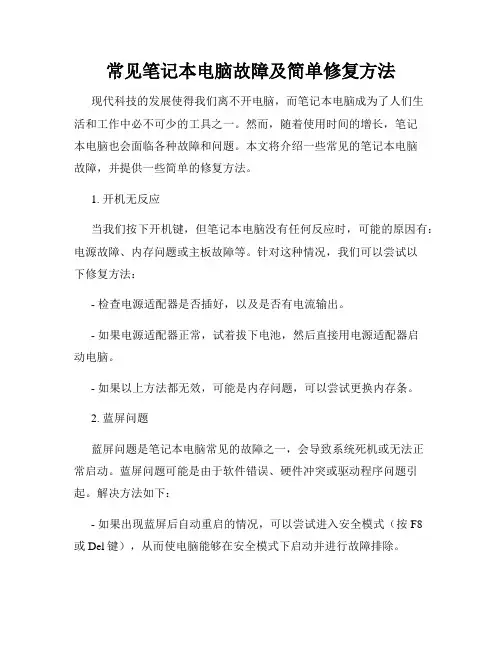
常见笔记本电脑故障及简单修复方法现代科技的发展使得我们离不开电脑,而笔记本电脑成为了人们生活和工作中必不可少的工具之一。
然而,随着使用时间的增长,笔记本电脑也会面临各种故障和问题。
本文将介绍一些常见的笔记本电脑故障,并提供一些简单的修复方法。
1. 开机无反应当我们按下开机键,但笔记本电脑没有任何反应时,可能的原因有:电源故障、内存问题或主板故障等。
针对这种情况,我们可以尝试以下修复方法:- 检查电源适配器是否插好,以及是否有电流输出。
- 如果电源适配器正常,试着拔下电池,然后直接用电源适配器启动电脑。
- 如果以上方法都无效,可能是内存问题,可以尝试更换内存条。
2. 蓝屏问题蓝屏问题是笔记本电脑常见的故障之一,会导致系统死机或无法正常启动。
蓝屏问题可能是由于软件错误、硬件冲突或驱动程序问题引起。
解决方法如下:- 如果出现蓝屏后自动重启的情况,可以尝试进入安全模式(按F8或Del键),从而使电脑能够在安全模式下启动并进行故障排除。
- 通过卸载最近安装的软件或驱动程序,可以确定是否是新安装的软件引起的问题。
- 更新或重新安装操作系统或驱动程序,有时可以解决蓝屏问题。
3. 键盘故障键盘是我们输入信息的重要载体,但有时键盘会出现键位失灵或键盘整体无法正常工作的问题。
这里给出一些简单的修复建议:- 清洁键盘。
键盘灰尘或其他杂物可能导致键位失灵,使用喷气罐或软毛刷清理键盘。
- 检查键盘连接线。
有时连接线松动或接触不良会导致键盘故障,确认连接线牢固连接。
- 如果以上方法无效,可以尝试使用外接键盘,如果外接键盘正常工作,则可以确定是笔记本键盘本身的问题。
4. 电池快速耗电电池快速耗电是笔记本电脑常见的问题之一,尤其是用了一段时间的老旧电池。
下面是一些解决方法:- 减少电脑背光亮度,只在必要时调高背光亮度。
- 关闭不必要的后台程序和自动更新功能,以减少系统资源的占用。
- 在不需要使用无线网卡、蓝牙等设备时,尽量关闭它们,以减少功耗。
笔记本电脑硬件常见的故障检测及处理方法我们在日常生活、工作中肯定会遇到电脑硬件引起的一些故障,及时地进行判断和处理就不会对我们的日常工作造成困扰.那么电脑硬件故障该如何进行判断和解决呢?下面就由店铺为你一一介绍,欢迎参考和学习.一、什么是电脑硬件故障电脑硬件故障是由硬件引起的故障,涉及各种板卡、存储器、显示器、电源等。
常见的硬故障有如下一些表现。
①电源故障,导致系统和部件没有供电或只有部分供电。
②部件工作故障,计算机中的主要部件如显示器、键盘、磁盘驱动器、鼠标等硬件产生的故障,造成系统工作不正常。
③元器件或芯片松动、接触不良、脱落,或者因温度过热而不能正常运行。
④计算机外部和内部的各部件间的连接电缆或连接插头(座)松动,甚至松脱或者错误连接。
⑤系统与各个部件上及印制电路的跳线连接脱落、连接错误,或开关设置错误,而构成非正常的系统配置。
⑥系统硬件搭配故障,各种电脑芯片不能相互配合,在工作速度、频率方面不具有一致性等。
二、硬件故障的常用检测方法目前,计算机硬件故障的常用检测方法主要有以下几种。
1.清洁法对于使用环境较差或使用较长时间的计算机,应首先进行清洁。
可用毛刷轻轻刷去主板、外设上的灰尘。
如果灰尘已清洁掉或无灰尘,就进行下一步检查。
另外,由于板卡上一些插卡或芯片采用插脚形式,所以,震动、灰尘等其他原因常会造成引脚氧化,接触不良。
可用橡皮擦去表面氧化层,重新插接好后,开机检查故障是否已被排除。
2.直接观察法直接观察法即“看、听、闻、摸”。
①“看”即观察系统板卡的插头、插座是否歪斜,电阻、电容引脚是否相碰,表面是否烧焦,芯片表面是否开裂,主板上的铜箔是否烧断。
还要查看是否有异物掉进主板的元器件之间(造成短路)。
也应查看板上是否有烧焦变色的地方,印制电路板上的走线(铜箔)是否断裂等。
②“听”即监听电源风扇、硬盘电机或寻道机构等设备的工作声音是否正常。
另外,系统发生短路故障时常常伴随着异常声响。
监听可以及时发现一些事故隐患,帮助在事故发生时即时采取措施。
一、系统过热笔记本电脑在使用过程中经常出现死机的情况,触摸其底部发现温度过高。
笔记本电脑空间狭小,散热不好。
各元器件散发出来的热量容易积蓄,最后造成电脑工作不正常,甚至将机器烧毁。
因此在使用笔记本电脑时,由于笔记本电脑通常是通过底部和侧面来散热的,所以在使用过程中:一是要避免在高温环境中长时间使用;二是最好不要在过于柔软的平台上使用,这样会不利于热量的散失。
一定要将笔记本电脑放在一个通风良好的硬平面上,同时要经常清理笔记本电脑,除去尘土,使通风口空气流动畅通,保证系统散热良好。
某些需要依*处理器的程序会导致笔记本电脑的温度升高到某一程度,使笔记本电脑自动放慢CPU的速度,藉以保护其不会因为高温而损坏。
如果笔记本电脑工作过程中温度很高,则应该迅速保存文件后关闭电源,然后更换工作环境。
如果上述问题仍然出现,则将笔记本电脑送到专业维修部门检测。
需要特别指出的是,使用台式机CPU的笔记本电脑,在炎热的夏季长时间使用后,非常容易发生过热死机。
笔者强烈建议,对于稳定性要求比较高,同时经济条件较好的用户,最好不要选择这类笔记本电脑。
二、电源故障作为移动办公的重要体现,笔记本电脑中的电源系统是一个重要且脆弱的部分。
1. 电池损坏的原因.电池在使用了一段时间之后就会“衰老”,具体表现是内阻变大,在充电时两端电压上升比较快。
这样容易被充电控制线路判定为已经充满,容量也自然下降。
由于电池内阻比较大,放电时电压下降幅度大、速度快,所以系统很容易误认为电压不够,电量不足。
总之,电池的衰老是一个恶性循环的过程。
在发现电池工作时间比较短时,应采取相应的措施。
另外,很多锂电池失效是电池包中的某节电芯失效导致的,这种现象无法避免。
因为每节电池的电芯性质不可能完全一致,用久后有些质量稍差的开始老化,而破坏了整体(串联之后)的放电曲线。
有兴趣和能力的读者可以尝试打开电池包,在万用表的帮助下,可以很快找到损坏的电芯(电压异常)。
如果条件允许,根据电芯对应参数更换合格晶即可。
笔记本电脑常见问题解决指南关键信息1、问题类型:包括硬件问题、软件问题、系统故障等。
2、解决方法:涵盖自行解决、寻求技术支持、送修等途径。
3、预防措施:如定期维护、正确使用习惯等。
1、硬件问题11 屏幕显示问题111 屏幕出现花屏、闪烁或黑屏可能是显卡驱动问题、排线松动或屏幕损坏。
首先尝试更新显卡驱动,如果问题依旧,检查排线连接是否正常,若排线正常则可能是屏幕硬件故障,需送修。
112 屏幕亮度调节异常查看电源设置中亮度调节选项是否正常,若无法调节,可能是相关驱动或硬件故障,可尝试重新安装驱动或送修。
12 电池问题121 电池续航时间短检查是否有过多的后台程序运行,优化电源设置,降低屏幕亮度等。
若电池老化,考虑更换新电池。
122 电池无法充电检查充电器和充电接口是否正常,清洁接口。
若仍无法充电,可能是电池或充电电路故障,送修处理。
13 键盘和触摸板问题131 键盘按键失灵清理键盘下方的杂物,若个别按键失灵可能是键帽损坏或内部电路问题,送修。
132 触摸板不灵敏或无法使用检查触摸板驱动是否正常,是否被禁用。
若驱动正常且未禁用,可能是触摸板硬件故障。
2、软件问题21 操作系统故障211 系统死机或卡顿关闭不必要的程序,清理系统垃圾文件,扫描病毒和恶意软件。
若问题严重,可考虑重装系统。
212 系统无法启动尝试进入安全模式进行修复,若无法进入,使用系统恢复盘或重装系统。
22 应用软件问题221 软件无法安装检查系统是否满足软件的安装要求,关闭杀毒软件和防火墙,清理残留的安装文件。
222 软件运行出错更新软件到最新版本,检查软件设置是否正确,若仍出错,尝试卸载并重新安装。
3、网络连接问题31 无线网络连接不稳定靠近路由器以增强信号,更新无线网卡驱动,检查路由器设置。
32 有线网络无法连接检查网线是否插好,网卡驱动是否正常,网络设置是否正确。
4、声音问题41 无声或声音异常检查音量设置是否正确,更新声卡驱动,检查音频设备是否被禁用。
笔记本电脑常见故障整理以及自助解决方案ⅰ.笔记本电脑风扇间歇启动的原因当笔记本电脑不运行任何程序时,系统风扇将间歇性地转动,大约5秒钟,然后停止10秒钟,然后转动5秒钟,然后反复启动。
其实这个现象是正常的,因为笔记本电脑为了节省电力消耗,它的散热风扇并不是一直工作的,而是当笔记本电脑内部的温度达到一定程度后,才会启动散热,所以也就造成了时转时停的现象。
ⅱ. 为什么笔记本电脑启动缓慢我的笔记本最近出现了很奇怪的故障,表现为:开机后硬盘灯闪烁,5到6分钟才能进入系统,进入系统后系统响应迟钝,查看进程有名为system不是systemidelprocess进程占用资源99%资源,大小为268kb~272kb,cpu风扇开启此机为温控风扇,平时打cs半个小时才启动,过15分钟左右才交回资源systemidel过程中,系统恢复正常。
最新版本的金山毒霸找不到毒药,没有其他可疑流程,天网监控也没有可疑连接。
我的机器感染了病毒还是特洛伊木马?还是系统故障?根据你所说的情况,应该是属于系统故障,很可能是有某种未知的病毒程序在影响你的系统。
最理想的解决方法是先备份重要数据,然后格式化系统所在分区,重新安装操作系统,这样应该能让你的电脑恢复正常了。
另外,一般笔记本电脑随机都会自带系统恢复盘,但是使用恢复盘会将系统恢复到出厂状态,可能会造成数据丢失,所以请谨慎使用。
ⅲ. 笔记本电脑的散热在电脑中,cpu是发热大户,cpu速度越快,功耗越大,发热量就越多。
一般所采用的散热方法主要是依靠散热板和风扇。
主板的底部和上部,各有一块金属散热板。
在cpu的位置,有协助散热的系统,吸收来自cpu产生的热量。
散热风扇则有不启动、低风量和高风量三个档,视cpu温度而定。
这种散热方法最大的好处是成本低,故被大多数pc生产厂家所接受。
除了这种常见的散热方法外,键盘对流散热也是一种非常有创意的方法。
我们知道笔记本电脑很薄。
当键盘安装在主板上时,键盘底部会接触主板,主板只需使用键盘底部来传输CPU产生的热量。
笔记本电脑开不了机的原因及解决方法笔记本别称便携式电脑、手提电脑、掌上电脑等,是一种小型、可便于携带的个人电脑。
人们在使用笔记本电脑的时候,有时候会出现开不了机的情况。
亲爱的小伙伴们,这时候我们大家应该找到原因,根据原因找到具体的解决方法。
笔记本开不了机的原因1、主板故障:主板故障是笔记本电脑开不了机的主要原因。
常由于笔记本进液,摔坏,和主板本身元件损坏等因素引起。
2、电路故障:除人为进液和短路以外,大部分笔记本开不了机的故障都是保护隔离电路出现问题和开机电路及EC周边电路出现故障。
3、BGA故障:BGA故障也是引起的笔记本电脑开不了机的故障,在迅弛一代采用DBM做为南桥芯片的笔记本上极为常见的。
笔记本开不了机解决方法【原因】最常见的是笔记本开机无任何反应,也就是按开关键后指示灯不亮,风扇也不转动,电脑没有一点反应。
这种故障一般都是比较严重的故障,最多的就是笔记本电池没电,或者外接交流电源损坏或者连接不好。
【办法】大家需要检查下外接交流电源,也可以用有电的笔记本电池放入笔记本内部开机试试,如果可以开机,那么说明外接电源损坏,如果不能那么就说明笔记本内部可能存在硬件故障或者笔记本开机按键失灵,这种情况建议拿去检修。
笔记本进不了系统解决方法1、最后一次正确的配置:在开机启动未进入到操作系统之前我们按下F8键,选择“最后一次正确的配置”然后回车即可。
此方法只能解决因出现配置问题进不了系统的情况(例如更换新硬件或加载新驱动后造成的蓝屏),由于此方法操作简单,因此再出现进不了系统的时候首先要采取此方法,如不能解决在更换其他方法。
2、安全模式:如果“最后一次正确的配置”不能解决问题,说明可能有点棘手了,不过没关系我们还有法宝,对,那就是安全模式,进入安全模式的目的就是进行病毒的查杀(很多情况下造成电脑进不去系统都是因为病毒的原因),彻底检查每一个盘符之后,重新启动电脑即可解决问题,如果还不行就接着往下看。
3、windows系统还原:此还原非比还原,跟我们平时所讲的重做系统大有不同,重做系统会造成系统所在盘符的数据的丢失,而windows系统还原是在不需要重新安装操作系统,也不会破坏数据文件的前提下使系统回到工作状态。
笔记本电脑常见故障的排除方法笔记本电脑是我们日常工作和生活中必不可少的工具,但是使用时间长了,难免会出现各种各样的故障,例如蓝屏、关机等。
这些故障如果不及时解决,不仅会影响我们的正常使用,而且有可能会对电脑造成更严重的损坏。
因此,在遇到笔记本电脑故障时,我们应该及时采取措施排除故障。
本文将介绍一些常见的笔记本电脑故障原因及排除方法,帮助大家更好地维护笔记本电脑。
一、电源故障1.电池故障笔记本电脑的电池使用寿命有限,经过一定的使用时间后,电池会出现老化,从而导致电量不足、无法充电等问题。
此时,我们可以使用新电池替换老化电池。
2.电源线故障电器使用时间久了后,电源线可能会因为长时间的拆卸插入而导致线头磨损并断裂。
电源线连接拔掉、涉水等意外,也可能会导致电源线出现故障。
当我们发现笔记本电脑无法充电时,可以先检查电源线是否连接紧密,如发现线头磨损或者断裂,则需及时更换电源线。
3.电源适配器故障将一个输出电压为19V的电源适配器插到一个需要16V的笔记本电脑上,有可能会导致电脑无法开机,此时,我们需要更换适合电脑的电源适配器。
二、硬件故障1.CPU故障CPU故障可能导致电脑慢或者死机等问题,这时,我们可以尝试更换CPU解决故障问题。
2.内存故障内存是电脑能否顺畅运行的关键部件之一,内存问题会导致电脑运行缓慢,出现蓝屏或者自动重启等问题。
我们可以通过更换内存或者重新插拔内存卡来解决内存故障。
3.硬盘故障硬盘是电脑存储数据的设备,硬盘的故障会导致电脑无法启动,或者出现启动异常的情况。
我们可以通过更换硬盘或者重新安装系统等措施来解决硬盘故障问题。
三、软件故障1.病毒感染病毒感染是导致电脑死机、系统崩溃、慢等问题的主要原因之一。
我们可以使用杀毒软件来进行病毒扫描、清理操作等,保证电脑安全。
2.软件冲突当我们安装了多个软件后,会出现软件冲突的情况,这时,我们可以尝试卸载冲突软件或者更换程序版本,以解决软件冲突。
3.系统崩溃系统崩溃是网络使用或者硬件驱动等原因导致的,此时,我们可以通过卸载驱动或者重新安装系统等方式解决问题。